第二章-openstack环境准备
Posted
tags:
篇首语:本文由小常识网(cha138.com)小编为大家整理,主要介绍了第二章-openstack环境准备相关的知识,希望对你有一定的参考价值。
一、底层硬件环境的准备
如果你是两台物理服务器,可以直接忽略这一步骤。
本次我使用的环境是在esxi上虚拟出来一台win7,在win7里面部署vmare,在vmare里面部署两台服务器,涉及到多次虚拟化,因此需要打开CPU虚拟化。
1.1 esxi上开启虚拟化
前面创建的步骤我就不一一截图了,在最后创建的时候需要勾选上这个选项,硬件虚拟化。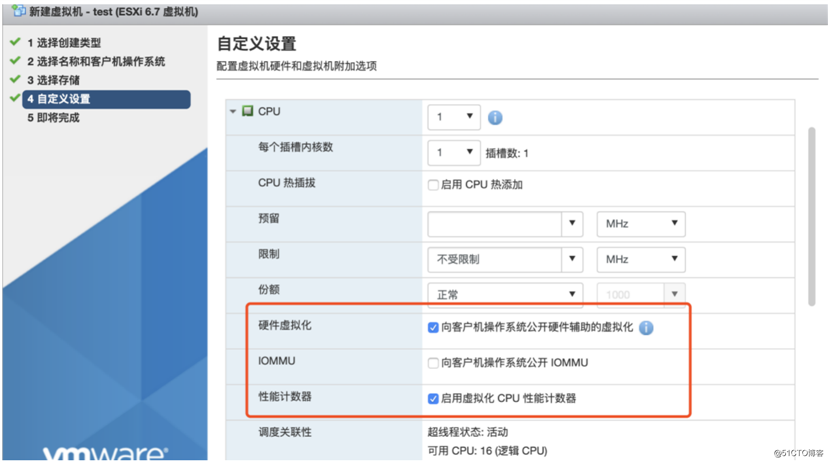
1.2 Vmare中开启虚拟化
在创建的时候注意勾选上,注意这些在创建虚拟机的时候就要勾选,如果已经创建好了就选不了了。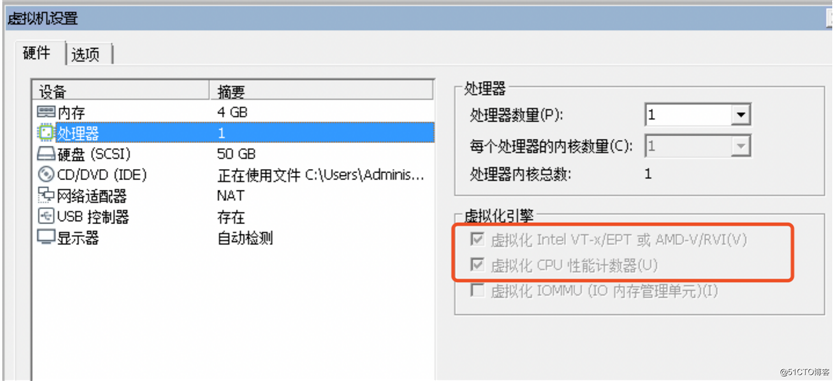
1.3 修改IP与host【控制和计算节点都操作】
在创建好两台虚拟机后,系统可以用户自己选,可以是centos的,也可以是ubuntu的,我用的是centos7,创建好后修改一下IP,DNS,主机名称,hosts文件,确保可以上网,以及可以解析名称,具体如下:
编辑网卡,eno16777736是我的网卡名称,大家可以根据实际的情况写
vim /etc/sysconfig/network-scripts/ifcfg-eno16777736
主要修改内容如下,其他保持不变即可:
TYPE=Ethernet
BOOTPROTO=static #静态地址
DEFROUTE=yes
PEERDNS=yes
PEERROUTES=yes
IPV4_FAILURE_FATAL=no
IPV6INIT=yes
IPV6_AUTOCONF=yes
IPV6_DEFROUTE=yes
IPV6_PEERDNS=yes
IPV6_PEERROUTES=yes
IPV6_FAILURE_FATAL=no
NAME=eno16777736
UUID=556a443e-7439-4971-97d1-3e472bbd19ce
DEVICE=eno16777736
ONBOOT=yes #开机启动
IPADDR=192.168.244.131 #主机IP地址
NETMASK=255.255.255.0 #主机掩码
GATEWAY=192.168.244.2 #网关地址
DNS1=114.114.114.114 #DNS地址重启网络:systemctl restart network
查看地址是否正确,以及能否出公网
Ip a查看地址,ping www.baidu.com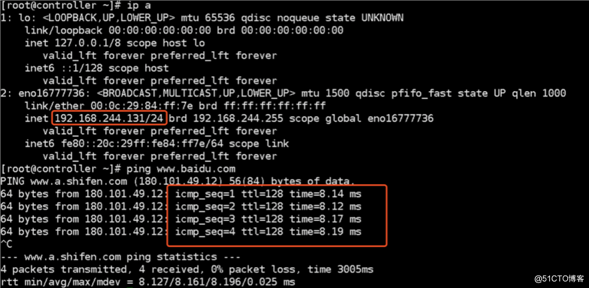
修改主机名称与hosts文件,
vim /etc/hostname
填入自己的名称,比如controller
vim /etc/hosts, 编辑hosts文件并测试,另一台上按照这样操作即可,注意名称和地址
192.168.244.131 controller
192.168.244.132 compute
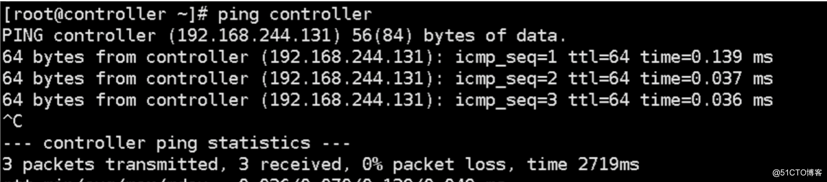
1.4 修改系统时区
输入timedatectl,如果看到Time zone不是Asia/Shanghai,修改成上海的
注意Asia/Shanghai,这个大小写,开头字母一定要大写,要不然后面会报错,我这边就是一直报时区错误。
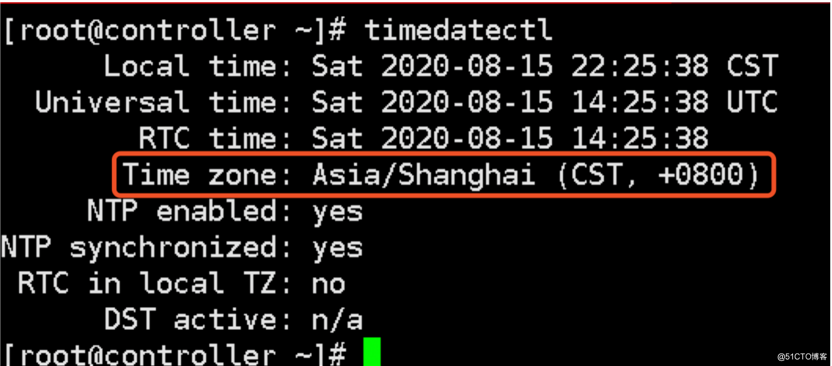
timedatectl set-local-rtc 1 将硬件时钟调整为与本地时钟一致, 0 为设置为 UTC 时间
timedatectl set-timezone Asia/Shanghai 设置系统时区为上海
使用date查看时间即可。
剩下的准备工作就可以参考文档上的了,在下一篇讲
以上是关于第二章-openstack环境准备的主要内容,如果未能解决你的问题,请参考以下文章